如何设置ie浏览器为默认主页 IE浏览器默认主页设置方法
更新时间:2024-02-04 17:01:49作者:xiaoliu
如何设置IE浏览器为默认主页?IE浏览器是许多人在日常上网时使用的常见工具,将IE浏览器设置为默认主页可以让我们在打开浏览器时直接跳转到我们希望的网站,节省了我们寻找和输入网址的时间。如何进行IE浏览器默认主页的设置呢?接下来我们将介绍一些简单的方法,帮助大家轻松实现设置IE浏览器默认主页的目标。
具体步骤:
1.电脑上,打开IE浏览器
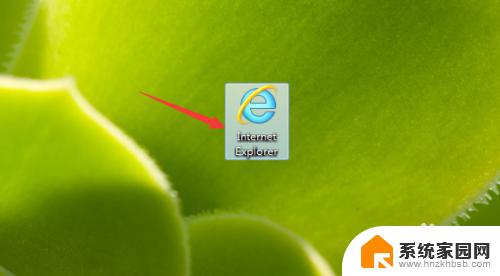
2.点击右上角锯齿轮状的设置图标
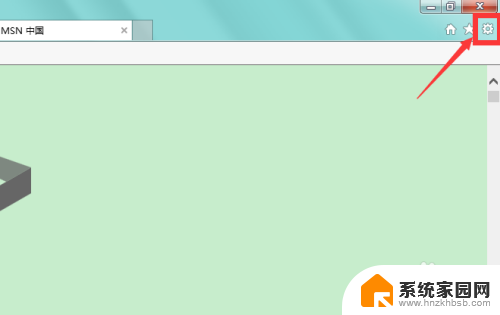
3.点击“Internet 选项”
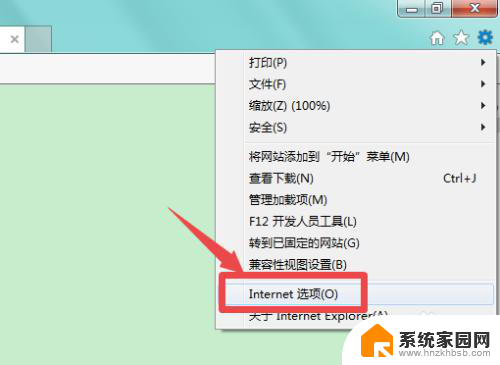
4.在“常规”选项卡,主页设置输入框中。输入想要设置的默认打开主页地址,点击“确定”
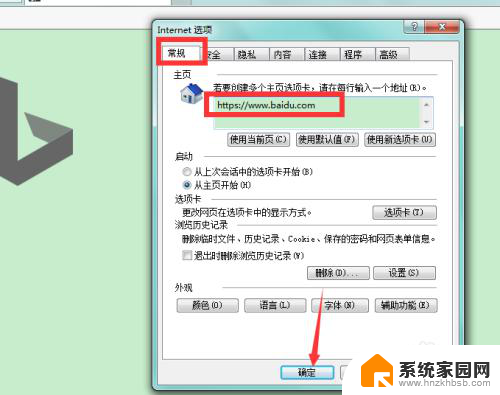
5.关闭浏览器,重新打开浏览器。就能发现自动打开的默认主页变成了自己设置的主页了
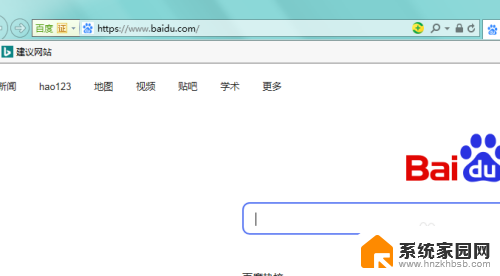
6.总结
1、电脑上,打开IE浏览器。点击右上角锯齿轮状的设置图标,点击“Internet 选项”
2、在“常规”选项卡,主页设置输入框中。输入想要设置的默认打开主页地址,点击“确定”
3、关闭浏览器,重新打开浏览器。就能发现自动打开的默认主页变成了自己设置的主页了
以上就是如何将IE浏览器设置为默认主页的全部内容,还有不清楚的用户可以参考小编的步骤进行操作,希望对大家有所帮助。
如何设置ie浏览器为默认主页 IE浏览器默认主页设置方法相关教程
- 怎么更改ie浏览器默认网址 IE浏览器默认主页修改教程
- 360修改浏览器主页 360浏览器如何更改默认主页设置
- 怎样设置ie浏览器为默认浏览器 怎样将IE浏览器设置为默认浏览器
- ie浏览器主页地址 IE浏览器主页设置方法
- 怎么把chrome设置为默认浏览器主页 谷歌浏览器默认主页设置方法
- 怎么将百度设为默认浏览器 怎样将百度设为浏览器主页
- 怎样默认浏览器的设置 怎么将浏览器设置为默认浏览器
- ie浏览器改不了主页怎么办 IE浏览器无法修改主页怎么办
- 电脑如何更改浏览器默认设置 电脑默认浏览器设置方法
- 手机怎么默认浏览器设置 如何设置手机默认浏览器
- 台式电脑连接hdmi 电脑连接显示器的HDMI线怎么插
- 电脑微信怎么在手机上退出登录 手机怎么退出电脑上的微信登录
- 打开检查作业 如何使用微信小程序检查作业
- 电脑突然要求激活windows 如何解决电脑激活Windows问题
- 电脑输入密码提示错误 电脑密码输入正确却提示密码错误
- 电脑哪个键关机 电脑关机的简便方法是什么
电脑教程推荐